
To oprogramowanie naprawi typowe błędy komputera, ochroni Cię przed utratą plików, złośliwym oprogramowaniem, awarią sprzętu i zoptymalizuje komputer pod kątem maksymalnej wydajności. Napraw problemy z komputerem i usuń wirusy teraz w 3 prostych krokach:
- Pobierz narzędzie do naprawy komputera Restoro który jest dostarczany z opatentowanymi technologiami (dostępny patent tutaj).
- Kliknij Rozpocznij skanowanie aby znaleźć problemy z systemem Windows, które mogą powodować problemy z komputerem.
- Kliknij Naprawić wszystko naprawić problemy mające wpływ na bezpieczeństwo i wydajność komputera
- Restoro zostało pobrane przez 0 czytelników w tym miesiącu.
Jeśli chodzi o karty graficzne, niewiele marek jest tak znanych jak Nvidia. Ich potężna linia procesorów graficznych jest jednymi z najlepszych na rynku i stale wprowadza dla nich aktualizacje, aby utrzymać je na najwyższym poziomie.
Jednak niektórzy użytkownicy mają problemy z instalacją różnych komponentów Nvidii. Na przykład niektórzy użytkownicy mają
zgłoszone masz problemy z instalacją Panel sterowania Nvidii:Mam Geforce Experience i próbowałem pobrać nowy sterownik, ale instalator przekierował mnie tylko do Geforce. Wielokrotnie próbowałem ponownie zainstalować sterownik stamtąd, nadal nie ma panelu sterowania.
Panel sterowania Nvidia jest ważnym komponentem, ponieważ pozwala dostosować ustawienia wideo twojego GPU. Ze względu na swoją wagę problem ten jest dość poważny, dlatego stworzyliśmy ten przewodnik krok po kroku, który pozwoli Ci go ponownie pobrać.
Nie mogę pobrać Panelu sterowania Nvidia z MS Store
1. Usuń pliki tymczasowe:
- Otworzyć Menu Start
- Wpisz czyszczenie dysku i wybierz Czyszczenie dysku z listy wyników
- Wybierz dysk, który chcesz wyczyścić, a następnie wybierz OK
- Wybierać Oczyść pliki systemowe
- Wybierz typy plików, których chcesz się pozbyć.
- Aby uzyskać opis typu pliku, wybierz go
- Wybierz dobrze
- Wykonaj pełne czyszczenie, które usunie pliki tymczasowe
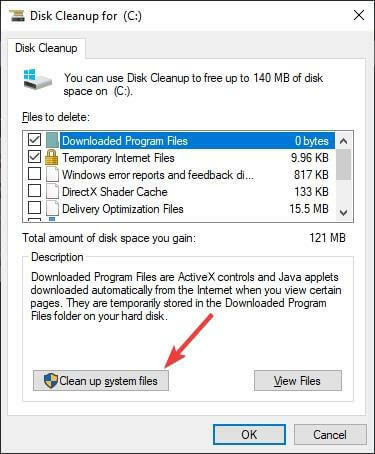
Możesz teraz spróbować pobrać Panel sterowania Nvidia i tym razem powinien on zainstalować się bez błędów. Po zakończeniu będziesz mieć opcję powrotu prawym przyciskiem myszy, aby dostosować ustawienia grafiki.
2. Zaktualizuj system Windows 10
- naciśnij Początek
- Wybierz Ustawienia
- Przycisk w kształcie koła zębatego
- Wybierz Aktualizacja i bezpieczeństwo
- Kliknij Sprawdź aktualizacje
- Jeśli aktualizacje są już w toku, wybierz Pobierz teraz
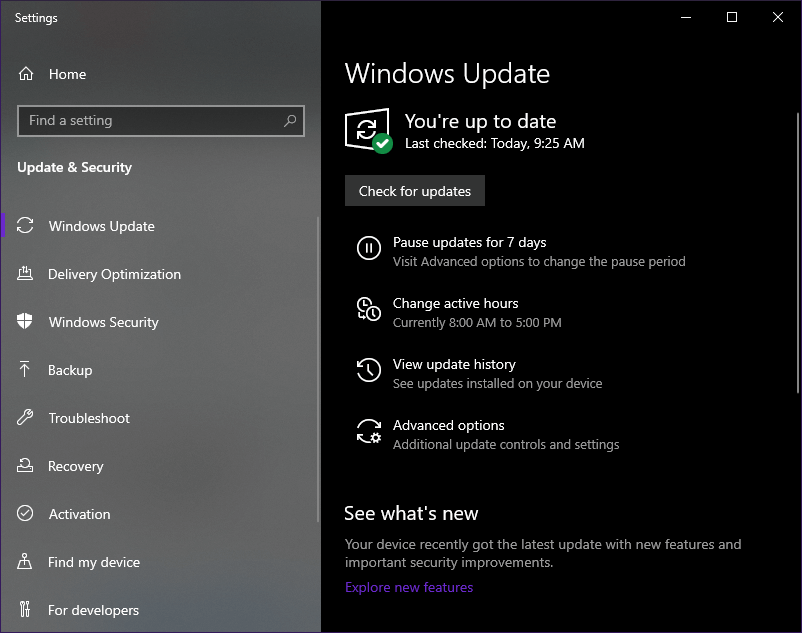
Jeśli jesteś fanem Nvidii, ale twój procesor graficzny jest przestarzały, zapoznaj się z tym artykułem, aby uzyskać najlepsze procesory graficzne Nvidia.
3. Zaktualizuj sterownik karty graficznej Nvidia
Zwykle wszelkie aktualizacje sterowników Nvidia powinny być również dostarczane z wszystkimi przeprowadzanymi aktualizacjami systemu Windows 10. Jeśli jednak tak się nie stanie, możesz je ręcznie zaktualizować, wykonując następujące czynności:
- naciśnij Okna + X
- Wybierz Menadżer urządzeń
- Rozwiń Karty graficzne drzewo
- Kliknij prawym przyciskiem myszy swój GPU Nvidii N
- Wybierz Uaktualnij sterownik

4. Pobierz sterownik Nvidia DCH
Przeprowadź wyszukiwanie zaawansowane na Strona Nvidii i pobierz wersję DCH sterownika, którego potrzebujesz. Ten komponent jest podobny do standardowego sterownika, tyle że nie zawiera już panelu sterowania Nvidia.
Według Nvidia:
[…] Panel sterowania NVIDIA nie jest już zawarty w podstawowym pakiecie sterowników DCH i jest zamiast tego dystrybuowany wyłącznie za pośrednictwem sklepu Microsoft Store i bezproblemowo instalowane po ukończeniu sterownika NVIDIA instalacja.
W związku z tym pobierz i zainstaluj odpowiedni sterownik, a następnie po prostu uruchom ponownie komputer i spróbuj ponownie zainstalować Panel sterowania Nvidia ze sklepu Microsoft Store.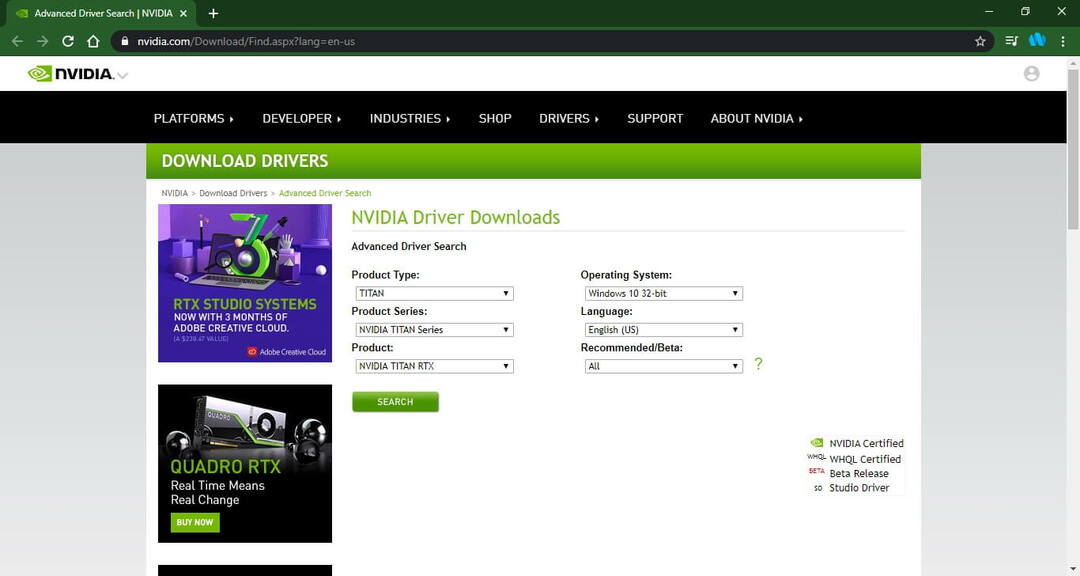
Nie możesz w ogóle pobrać sterowników Nvidii? Zapoznaj się z tym szczegółowym przewodnikiem, aby uzyskać natychmiastowe poprawki.
Wykonując powyższe kroki, nie powinieneś już mieć żadnych problemów z pobieraniem i instalowaniem Panelu sterowania Nvidia ze sklepu Microsoft Store.
Która z powyższych procedur zadziałała dla Ciebie? Zostaw swoją odpowiedź i wszelkie inne pytania lub sugestie w obszarze komentarzy poniżej.
POWIĄZANE ARTYKUŁY, KTÓRE WARTO ZOBACZYĆ:
- Poprawka: sterownik trybu jądra Nvidia przestał odpowiadać
- Karta graficzna Nvidia nie została wykryta w systemie Windows 10 [ŁATWE ROZWIĄZANIA]
- Brak wideo na Nvidia GameStream? Oto jak to naprawić
 Nadal masz problemy?Napraw je za pomocą tego narzędzia:
Nadal masz problemy?Napraw je za pomocą tego narzędzia:
- Pobierz to narzędzie do naprawy komputera ocenione jako świetne na TrustPilot.com (pobieranie rozpoczyna się na tej stronie).
- Kliknij Rozpocznij skanowanie aby znaleźć problemy z systemem Windows, które mogą powodować problemy z komputerem.
- Kliknij Naprawić wszystko rozwiązać problemy z opatentowanymi technologiami (Ekskluzywny rabat dla naszych czytelników).
Restoro zostało pobrane przez 0 czytelników w tym miesiącu.


